ترفندهای کاربردی واتس اپ
- غیرفعال کردن دانلود خودکار
اگر میخواهید انواع و اقسام فایلها در هنگام استفاده از اینترنت موبایل یا وایفای دانلود نشود، در بخش Setting به Data and storage usage مراجعه کنید و در این قسمت روانهی When using mobile data یا When connected on Wi-Fi یا هردوی آنها شوید. در این قسمت میتوانید گزینههای مربوط به دانلود خودکار عکسها، صدا، ویدیوها و اسناد را فعال یا غیرفعال کنید تا این فایلها فقط بهصورت دستی و فقط با اجازه کاربر دانلود شوند.
2. کاهش مصرف اینترنت تماس واتساپ
برای انجام این کار در بخش Setting روانهی قسمت Data and storage usage شوید و در پایین آن میتوانید گزینهی Low data usage را مشاهده کنید که با فعال کردن آن، مصرف اینترنت موبایل در هنگام تماسهای صوتی و تصویری واتساپ کاهش مییابد.
3. مشاهده آمار تفکیکشده مصرف اینترنت واتساپ
برای این کار در بخش Setting و سپس Data and storage usage، به قسمت Network usage مراجعه کنید. در این قسمت میتوانید میزان اینترنت مصرفشده برای بخشهایی مانند تماسها، پیامها و دیگر موارد را مشاهده کنید. البته متأسفانه در این بخش آمار مربوط به اینترنت موبایل و وایفای بهصورت تفکیکشده ارائه نمیشود.
4. مشاهده حجم اشغالشده از جانب مخاطبین
در بخشی Setting و سپس Data and storage usage میتوانید به قسمت Storage usage مراجعه کنید و ببینید که فایلهای ارسالی از جانب مخاطبین شما چه مقدار از فضای حافظه گجت را اشغال کردهاند. با کلیک بر هر یک از این مخاطبین یا گروهها، آمار این فضای اشغال شده را بهصورت تفکیکی خواهید دید.
5. پاک کردن محتواهای ارسالشده از جانب مخاطبین
علاوه بر مشاهده این آمار، امکان پاک کردن این محتواها هم وجود دارد. بعد از انجام گامهایی که در ترفند قبل توضیح دادیم، میتوانید بر آیکون مربوط به گروه یا مخاطب موردنظر ضربه بزنید و در بخش پایین آن، گزینهی manage messages را انتخاب کنید. با این کار میتوانید گزینههای مربوط به محتواهای مختلف را فعال کنید تا با کلیک بر Clear messages تمام این محتواهای حجیم پاک شوند.

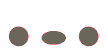
نظر خود را وارد نمایید